Slik Installerer & Se Netflix På PlayStation [PS3, PS4, PS5]
Netflix er den mest foretrukne streamingtjenesten som ikke krever noen spesiell introduksjon. Det vil umiddelbart legge et smil til alle våre ansikter. Rekkevidden til denne strømmetjenesten er langt bedre enn hva vi kunne forestille oss. Det er selve symbolet på streaming og brukes globalt. Netflix er tilgjengelig for Alle de store enhetene Som Android, iOS mobiler og tabletter, Smart Og Android Tv, streaming enheter som Roku, Firestick Chromecast. På samme måte er denne streamingenheten også tilgjengelig for ulike spillkonsoller som Xbox, Nintendo Switch og PlayStation. La oss diskutere Hvordan du ser Netflix På PlayStation.
Hvordan Få Netflix På PlayStation 3,4,& 5
Netflix-appen er nå offisielt tilgjengelig På PlayStation App Store. Du kan laste Ned Og se Netflix På PlayStation 5, PlayStation Vita, PlayStation 4 og PlayStation 3. Dessverre finner Du Ikke Netflix FOR PS spillkonsoller som er utdaterte. Følg med for å vite hvordan du installerer appen På PlayStation.
Når DET gjelder PS4, Vil Netflix-appen være forhåndsinstallert. DET er tilfelle FOR DIN PS3, PS3 Slim, PS3 Phat, PS3 Super Slim, PS4, PS4 Slim, PS4 Pro, PS5, PS Vita.
Forutsetning:
Besøk Netflix-nettstedet for å opprette en konto. Du kan velge noen Av De tre abonnementsplanene Til Netflix.
- Grunnleggende – $8,99; Standard – $13,99; Premium – $17,99.
Installer Netflix PÅ PS3
1: Slå På PlayStation og koble Den Til Wi-Fi.
2: Fra PlayStation – startskjermen klikker DU PÅ TV – / Videotjenestene.
3: Velg Netflix for å fortsette videre.
4: hvis du blir bedt Om Det, velger Du Ja for å laste ned appen.
Alternativ Måte:
1: Åpne PlayStation Store og velg Apper.

2: Velg Film/TV og se Etter Netflix.
3: Til Slutt klikker Du Last Ned for å installere DEN PÅ PS3.
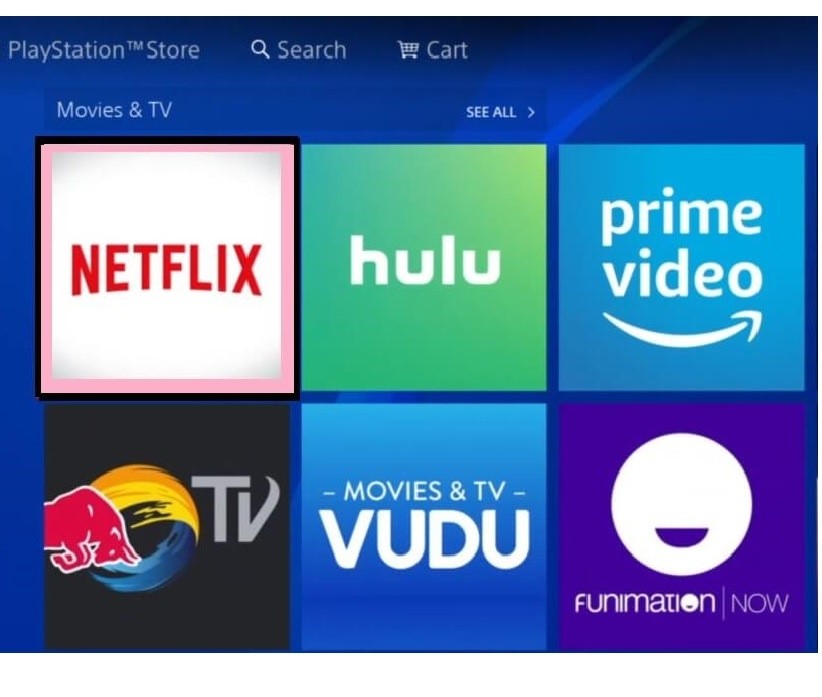
Merk: noen ganger vil appen ikke være tilgjengelig der. Så hold musepekeren til søk Og Skriv Netflix. Velg Den Og klikk Last Ned.

Related: Slik Installerer Du YouTube På PlayStation
Installer Netflix PÅ PS4 & PS4 Pro
1: Velg TV & Videoseksjon PÅ PS4 og velg Netflix.
2: Klikk På Last ned-knappen og la den laste ned på konsollen.

Alternativ Måte:
1: Start PlayStation Store og trykk På Apps.
2: Velg Filmer / TV og Velg Netflix.
3: Hold Pekeren på Nedlastingsalternativet.
Installer Netflix PÅ PS5
1: Naviger I Media-delen på PS5 – startskjermen.
2: Velg Alle Apper, og du får tilgang Til Video-Og Musikkapper-delen.
3: Nå velger Netflix å fortsette med å laste den ned.
4: på følgende skjermbilde klikker Du Last Ned, og det vil starte nedlastingsprosessen.

Bonus: Installer Netflix På PlayStation Vita
1: Start PS Store fra HJEM-skjermen PÅ PS Vita.
2: Velg Søkealternativet og skriv Inn Som Netflix.
3: Gå videre og velg Netflix PS Vita-oppføring.
4: klikk Deretter På Last ned-knappen.
5: gå nå ut AV PS Store, og Du vil finne Netflix en gang etter installasjonen.
Hvordan Se Netflix På PlayStation 3/4/5
1: når lastet ned, kan du starte programmet.
- PÅ PS3 & PS4 velger DU TV & Video > Netflix. Eller gå Til Bibliotek > > Programmer. Rull ned og velg Netflix.

- PÅ PS5 går DU til Media-delen >> Alle Apper > > Video-og musikkapper > > Netflix.
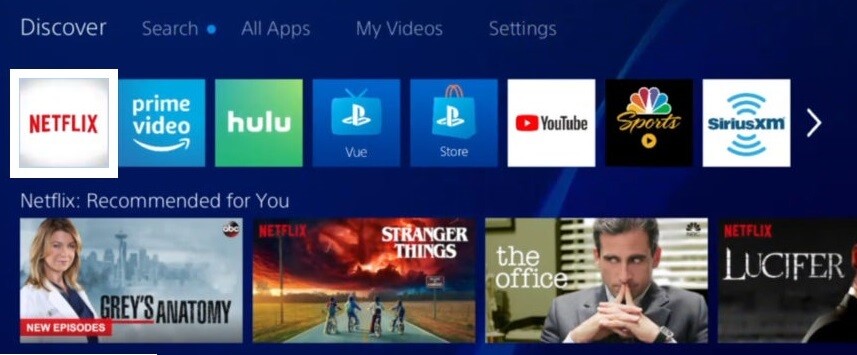
2: Klikk på logg inn. Du finner den på startskjermen.

Related: Slik Avbryter Du PlayStation Plus-Abonnementet
3: Skriv inn påloggingsinformasjonen din som bruker-ID og passord.
4: hvis du er et nytt medlem som ikke har en konto, kan du få 30 dagers gratis prøveperiode ved å registrere deg.
nå kan Du begynne Å se Netflix på PlayStation. Som sagt tidligere, er denne appen bare tilgjengelig For PlayStation 5, Vita, 4 og 3. OG BARE PS4 Pro og PS5 støtter Netflix I Ultra HD. Fortsatt å finne vanskeligheter, så kommentere det. Vi vil komme opp med noen løsning så snart som mulig.
Vanlige Spørsmål
1. Kan jeg laste ned filmer og vise for å se offline På Netflix?
Ja. Netflix støtter nedlasting av titler for frakoblet tilgang.
2. Hvordan løse «denne appen er ikke kompatibel med enheten din» På Netflix?
Kontroller at Du bruker Den Netflix-kompatible enheten. Hold også enheten oppdatert med den nyeste versjonen.
3. Kan Jeg se Netflix på TV?
Ja. Netflix er kompatibel med de fleste smart-Tv-er. I tillegg kan Du streame Netflix fra spillkonsoller,set-top-bokser, Blu-ray-spillere, etc.




